Come ripristinare le impostazioni di fabbrica di un dispositivo iOS senza la password dell'ID Apple
Questo tutorial discute come ripristinare le impostazioni di fabbrica di un iPhone senza la password dell'ID AppleIl ripristino delle impostazioni di fabbrica è una funzionalità integrata in tutti i dispositivi iPhone e iPad. Lo scopo principale è riportare il dispositivo alle sue condizioni originali, ovvero appena uscito dalla confezione. In altre parole, rimuoverà tutti i dati personali, le impostazioni e le app di terze parti. L'intero processo prevede la cancellazione dei dati personali, la rimozione delle app installate, il ripristino delle impostazioni e la reinizializzazione di iOS o iPadOS.
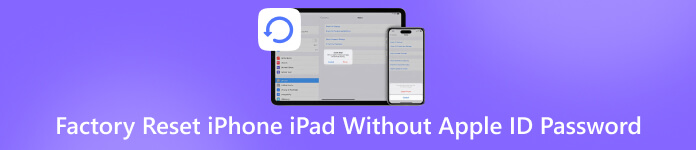
In questo articolo:
Parte 1. Quando resettare iPhone e iPad
Il ripristino delle impostazioni di fabbrica riporta il tuo iPhone o iPad alle impostazioni di fabbrica, proprio come quando è appena uscito dalla fabbrica. Rimuove tutti i dati e le impostazioni personali, ma mantiene gli ultimi aggiornamenti di iOS e iPadOS per la sicurezza del sistema. L'hard reset è un altro modo per gli utenti iOS di risolvere i problemi. Non cancella i dati e le impostazioni, ma può risolvere diversi problemi software.
Motivi comuni per ripristinare iPhone o iPad
Libera spazio di archiviazione. Ripristinare il tuo iPhone ti aiuta a riordinare i tuoi dati. Rimuove vecchie app e file che non ti servono più. Anche i file che non riesci a rimuovere verranno eliminati completamente.
Risolvi i problemi di prestazioni. Col tempo, gli iPhone potrebbero diventare lenti a causa dell'accumulo di app, file, cache, file spazzatura e impostazioni. Se il tuo dispositivo presenta prestazioni lente, un ripristino alle impostazioni di fabbrica può migliorare le prestazioni del tuo iPhone.
Preparati alla vendita. Se stai pensando di vendere o regalare il tuo iPhone, un ripristino alle impostazioni di fabbrica garantisce la cancellazione dei dati e l'aumento di valore.
Proteggi le informazioni private. Gli utenti archiviano molte informazioni sensibili sui propri iPhone, tra cui dati di accesso alle carte di credito, foto private, password e altro ancora. Se non vuoi che altri accedano a queste informazioni, puoi eliminarle ripristinando il dispositivo alle impostazioni di fabbrica.
Risoluzione dei problemi software. Il ripristino risolve i problemi software più complessi. Può riparare efficacemente sistemi bloccati, disabilitati o corrotti. Elimina malware e virus. Un ripristino delle impostazioni di fabbrica pulisce il dispositivo e rimuove tutti i software dannosi, inclusi malware e virus.
| Ripristino delle impostazioni di fabbrica | Ripristino completo | |
| Rimuovere malware e virus | SÌ | |
| Liberare spazio | SÌ | SÌ |
| Migliorare le prestazioni | SÌ | SÌ |
| Risoluzione dei problemi software | SÌ | SÌ |
| Risolvi lo schermo che non risponde | SÌ | SÌ |
| L'aggiornamento software non riesce | SÌ | |
| Sblocca iPhone disabilitato | SÌ |
Parte 2. Ripristinare l'iPhone senza ID Apple utilizzando iTunes
Ripristinare un iPad alle impostazioni di fabbrica senza la password dell'ID Apple non è facile, ma è possibile se si dispone di un computer affidabile. Ovviamente, è necessario seguire i prerequisiti ed è consigliabile eseguire il backup del dispositivo prima del processo.
Prerequisiti
1. Hai un computer affidabile.
2. Hai l'ultima versione di iTunes o Finder.
3. Hai un computer e un cavo USB.
4. Hai un backup.
Come eseguire il backup del tuo iPhone con iTunes/Finder
Collega il tuo iPhone a un computer attendibile tramite un cavo USB.
Su Windows e macOS Mojave o versioni precedenti, apri iTunes.
Su macOS Catalina o versioni successive, apri invece il Finder.
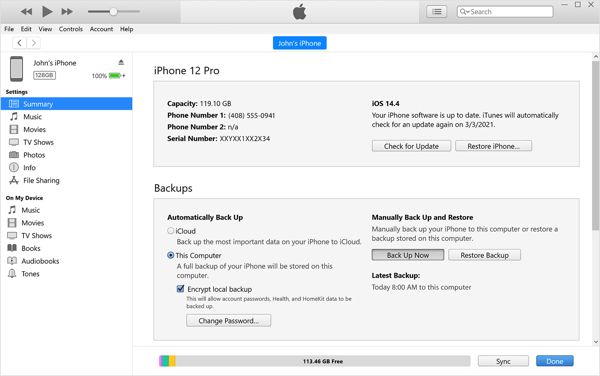
Una volta rilevato il dispositivo, fare clic su Telefono pulsante in iTunes.
Oppure clicca sul nome del tuo iPhone nella barra laterale del Finder.

Vai al Riepilogo o Generale scheda.
Selezionare Questo computer o Esegui il backup di tutti i dati del tuo iPhone su questo Mac.
Infine, fare clic su Esegui il backup ora per effettuare il backup del tuo iPhone.
Nota: Se vuoi proteggere il tuo file di backup, seleziona la casella di controllo accanto a Crittografa il backup locale e lascia una password.
Come ripristinare le impostazioni di fabbrica dell'iPhone senza la password dell'ID Apple
Situazione 1
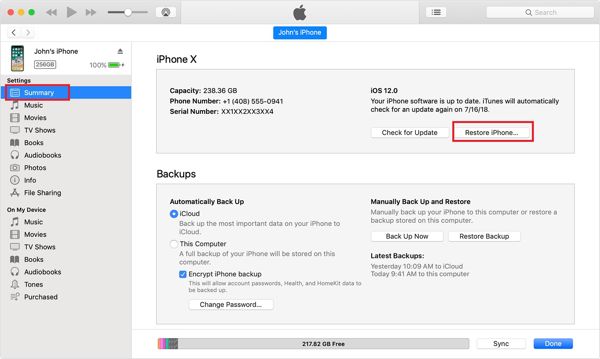
Clicca il Ripristina l'iphone pulsante dopo il backup
Segui le istruzioni sullo schermo per ripristinare completamente il tuo iPhone alle impostazioni di fabbrica senza inserire la password dell'ID Apple.
Situazione 2
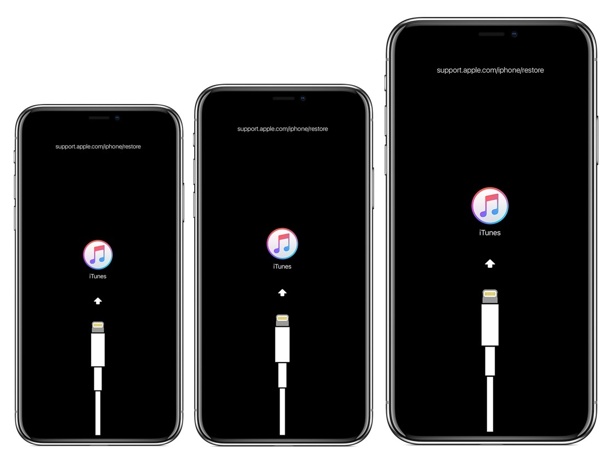
Se il tuo iPhone non viene rilevato o è disabilitato, mettilo in modalità di ripristino mantenendo il dispositivo connesso. La combinazione di tasti è la stessa del riavvio forzato.
Quando vedi la schermata di connessione al computer, rilascia il Lato o Sonno-veglia pulsante.
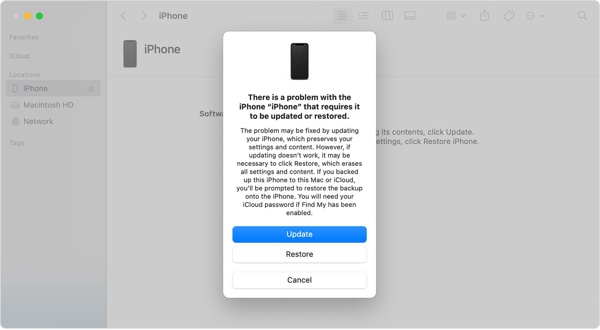
Una volta che iTunes o Finder rileva il tuo iPhone, fai clic su Ristabilire pulsante nella finestra di dialogo a comparsa.
Nota: Se la funzione Dov'è è abilitata sul tuo dispositivo, ti servirà comunque la password dell'ID Apple quando configuri il tuo iPhone.
Parte 3. Ripristinare l'iPhone con i pulsanti [Nessun codice di accesso richiesto]
È possibile resettare un iPhone senza la password dell'ID Apple o un computer? La risposta è sì. L'hard reset è anche noto come riavvio forzato. Forza il riavvio dell'iPhone e rimuove tutte le app e le cache in background. A differenza del ripristino alle impostazioni di fabbrica, l'hard reset di un iPhone non cancella i dati. La combinazione di tasti varia a seconda del modello del dispositivo:
Su un iPhone 8 o successivo
Premere e rilasciare rapidamente il Volume su pulsante.
Fai la stessa cosa con il Volume basso pulsante.
Premi a lungo il Lato pulsante finché non vedi il logo Apple.

Su un iPhone 7/7 Plus
tieni premuto il Volume basso + Lato i pulsanti finché non viene visualizzato il logo Apple.
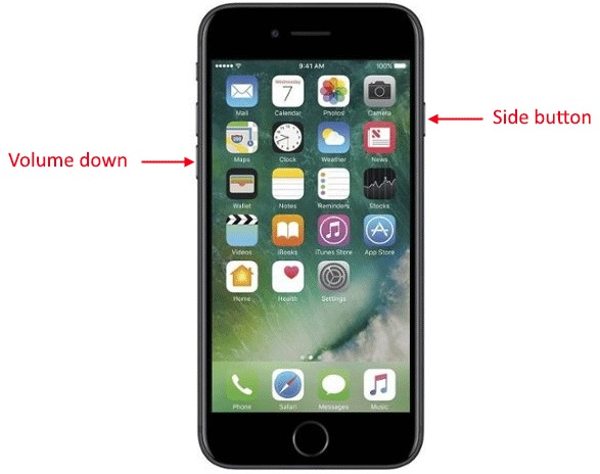
Su un iPhone 6s o precedente
tenere il Casa + Sonno-veglia contemporaneamente i pulsanti finché non viene visualizzato il logo Apple.

Su un iPad senza tasto Home
Premere e rilasciare rapidamente il Volume su pulsante.
Premere e rilasciare il Volume basso pulsante.
Tenere premuto il Potenza pulsante finché non viene visualizzato il logo Apple.
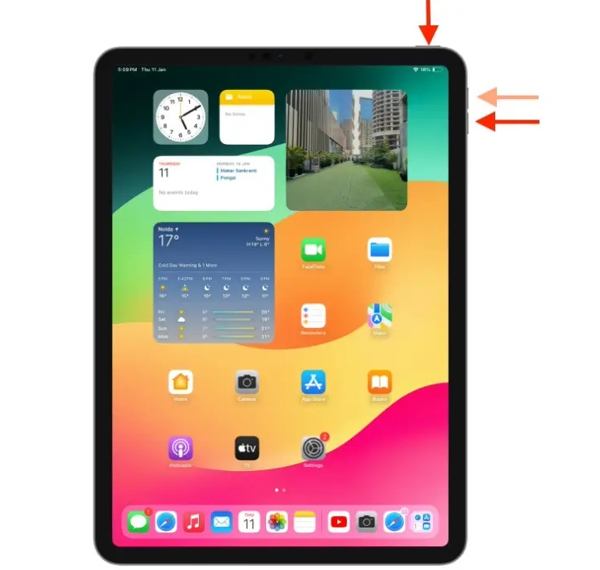
Su un iPad con un tasto Home
Tenere premuto il Potenza + Casa pulsanti.
Quando appare il logo Apple, rilascia i pulsanti.
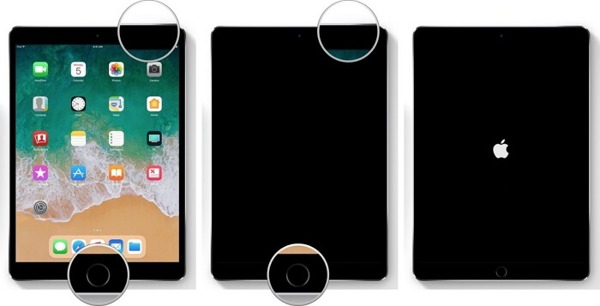
Parte 4. Come ripristinare le impostazioni di fabbrica dell'iPhone senza ID Apple o password
Un altro modo per ripristinare le impostazioni di fabbrica del tuo iPhone senza un ID Apple o una password è iPassGoÈ un metodo eccellente per sbloccare il dispositivo, cancellare tutti i dati presenti sul tuo iPhone e riportarlo completamente alle impostazioni di fabbrica. Ancora più importante, il design conciso lo rende facile da usare anche per i principianti.

Oltre 4.000.000 di download
Ripristino delle impostazioni di fabbrica di un iPhone o iPad in 3 passaggi.
Bypassa qualsiasi schermata di blocco iOS senza restrizioni.
Rimuovi ID Apple e attivazione iCloud.
Bypassa il tempo dello schermo e MDM senza perdita di dati.
Supporta le ultime versioni di iOS e iPadOS.
Come ripristinare le impostazioni di fabbrica di un iPhone senza password dell'ID Apple
Rileva il tuo iPhone
Scarica e installa il miglior strumento di ripristino delle impostazioni di fabbrica per iPhone. È compatibile con Windows 11/10/8/7/XP/Vista e Mac OS X 10.12 e versioni successive. Avvia il software e scegli Cancella codice modalità. Collega il tuo iPhone al computer con un cavo Lightning. Il software rileverà immediatamente il dispositivo.

Controllare le informazioni del dispositivo
Clicca il Inizio per caricare le informazioni del tuo dispositivo. Controllale attentamente e fai clic su Inizio pulsante per scaricare il pacchetto firmware necessario.

Reimposta il tuo iPhone
Una volta completato il download, fare clic su Sbloccare per avviare il ripristino delle impostazioni di fabbrica del tuo iPhone. Quando richiesto, inserisci 0000 e conferma il processo. Attendi il completamento del processo e disconnetti il dispositivo. Puoi anche rimuovere la password del backup di iTunes con esso.

Conclusione
Questa guida ha spiegato come ripristinare le impostazioni di fabbrica di un iPhone e di un iPad senza la password dell'ID ApplePuoi seguire la nostra guida pratica per riportare il tuo dispositivo alle impostazioni di fabbrica e cancellare tutti i dati. iPassGo è la soluzione definitiva per svolgere il lavoro senza alcuna limitazione. Inoltre, è semplice da usare, anche senza competenze tecniche specifiche.
Soluzioni calde
-
Sblocca iOS
- Recensione dei servizi di sblocco iCloud gratuiti
- Evita l'attivazione di iCloud con l'IMEI
- Rimuovi Mosyle MDM da iPhone e iPad
- Rimuovi support.apple.com/iphone/passcode
- Recensione di Checkra1n iCloud Bypass
- Bypassare il passcode della schermata di blocco dell'iPhone
- Come effettuare il jailbreak dell'iPhone
- Sblocca iPhone senza computer
- Bypassare l'iPhone bloccato dal proprietario
- Ripristina le impostazioni di fabbrica dell'iPhone senza la password dell'ID Apple
-
Suggerimenti per iOS
-
Sblocca Android
- Come sapere se il tuo telefono è sbloccato
- Sblocca lo schermo del telefono Samsung senza password
- Sblocca il blocco della sequenza sul dispositivo Android
- Revisione degli sblocchi diretti
- Come sbloccare il telefono OnePlus
- Sblocca OEM e correggi lo sblocco OEM in grigio
- Come sbloccare un telefono Sprint
-
Password di Windows

